Présentation des diagnostics Azure App Service
Quand vous exécutez une application web, vous souhaitez anticiper tout problème, des erreurs 500 à l’arrêt de votre site. Avec les diagnostics App Service, vous pouvez résoudre les problèmes de votre application de manière intelligente et interactive sans effectuer de configuration particulière. Si vous rencontrez des problèmes avec votre application, les diagnostics App Service vous en indiquent la nature afin que vous disposiez des informations appropriées pour les résoudre plus facilement et plus rapidement.
Cette fonctionnalité est particulièrement utile quand vous rencontrez des problèmes avec votre application au cours des dernières 24 heures, mais vous pouvez aussi analyser tous les graphiques de diagnostic à tout moment.
Les diagnostics App Service fonctionnent non seulement pour votre application sur Windows, mais également pour les applications exécutées sous Linux/dans des conteneurs, sous l’environnement App Service et dans Azure Functions.
Ouvrir les diagnostics App Service
Pour accéder aux diagnostics App Service, accédez à votre application App Service ou à votre environnement App Service dans le Portail Azure. Dans le volet de navigation de gauche, cliquez sur Diagnostiquer et résoudre les problèmes.
Pour Azure Functions, accédez à votre application de fonction puis, dans le volet de navigation supérieur, cliquez sur Fonctionnalités de plateforme et sélectionnez Diagnostiquer et résoudre les problèmes dans la section Gestion des ressources.
Sur la page d’accueil des diagnostics App Service, vous pouvez rechercher un symptôme lié à votre application ou choisir la catégorie de diagnostic qui décrit le mieux le problème rencontré avec votre application. La nouvelle fonctionnalité appelée Alertes de risque fournit un rapport actionnable pour améliorer votre application. Enfin, c’est sur cette page que vous trouverez les Outils de diagnostic. Voir Outils de diagnostic.
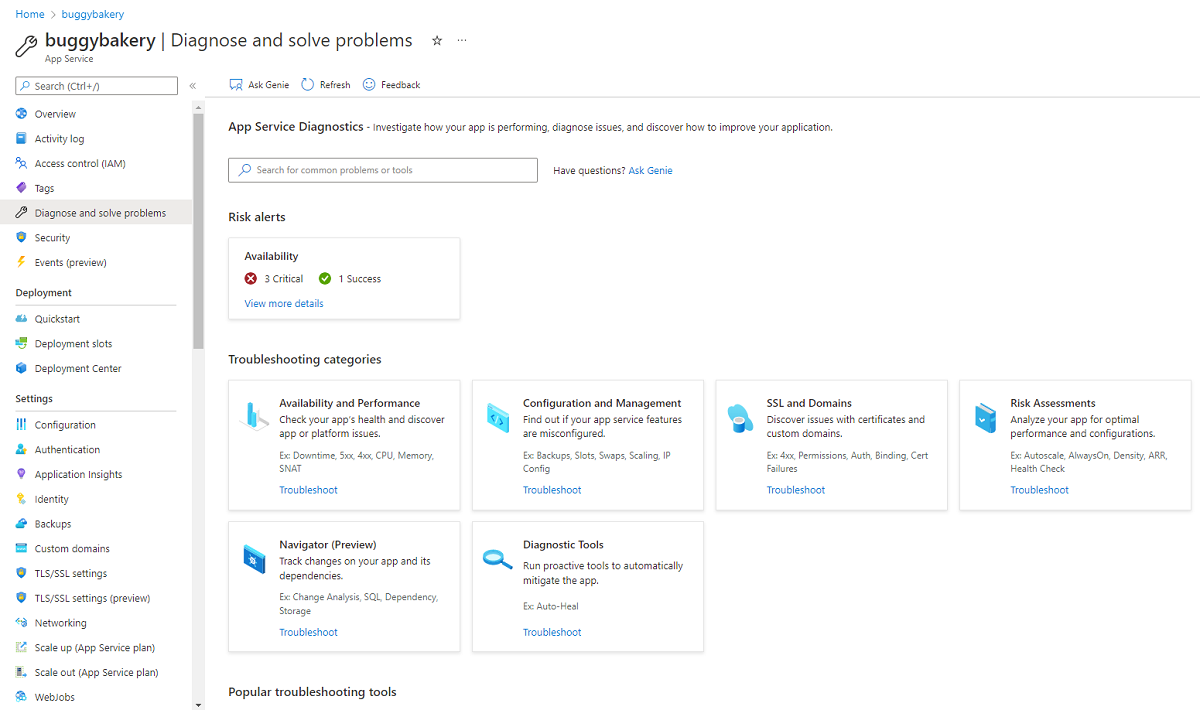
Remarque
Si votre application est en panne ou s’exécute lentement, vous pouvez collecter une trace de profilage pour identifier la cause racine du problème. Le profilage est léger et est conçu pour les scénarios de production.
Interface de diagnostic
La page d’accueil des diagnostics App Service offre un accès simplifié aux diagnostics à l’aide de quatre sections :
- Zone de recherche Ask Genie
- Alertes de risque
- Catégories de résolution des problèmes
- Outils de dépannage les plus courants
Zone de recherche Ask Genie
La zone de recherche Génie permet de rapidement trouver un diagnostic. Le même diagnostic est disponible dans les catégories Résolution des problèmes.
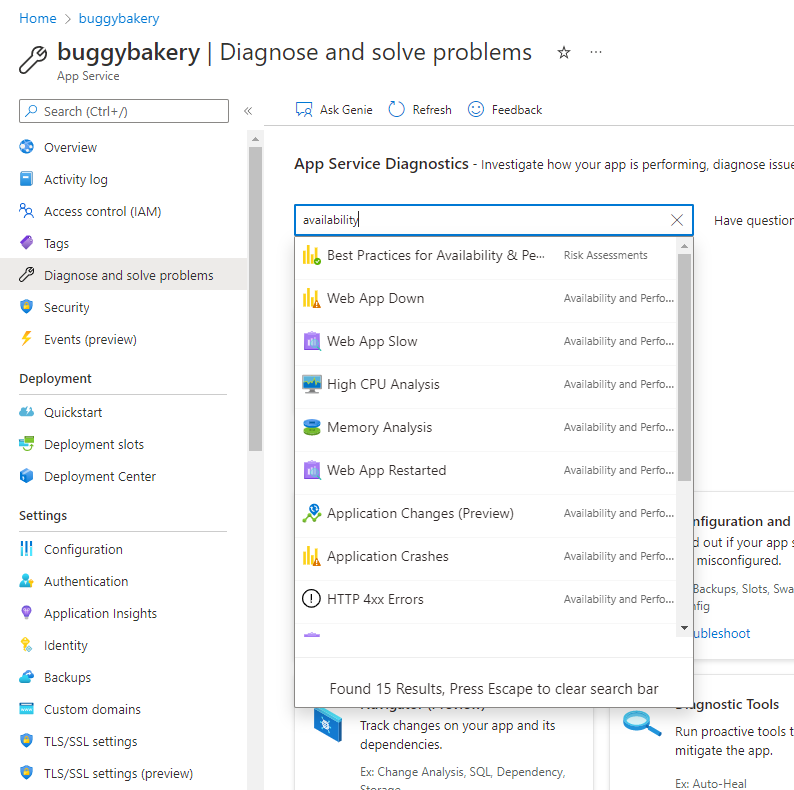
Alertes de risque
La page d’accueil des diagnostics App Service effectue une série de vérifications de la configuration et formule des recommandations basées sur la configuration unique de votre application.
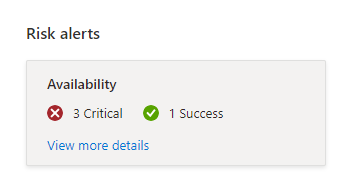
Les recommandations et les vérifications effectuées peuvent être examinées en cliquant sur le lien « Afficher plus de détails ».
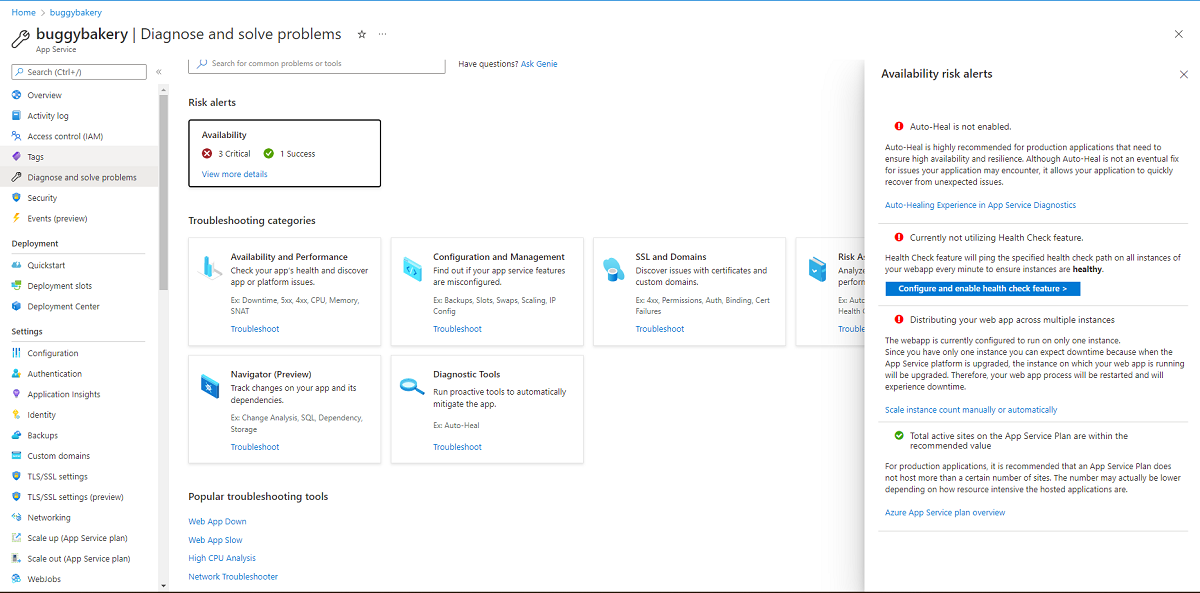
Catégories de résolution des problèmes
Résolution des problèmes liés aux diagnostics de groupes de catégories pour faciliter la découverte. Les éléments suivants sont disponibles :
- Disponibilité et performances
- Configuration et gestion
- SSL et domaines
- Évaluations des risques
- Navigateur (préversion)
- Outils de diagnostic
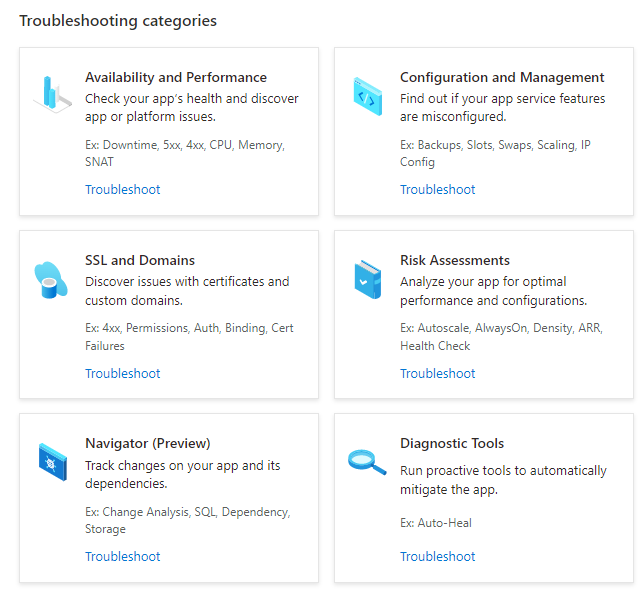
Les vignettes ou le lien Résoudre les problèmes affichent les diagnostics disponibles pour la catégorie. Si vous souhaitez examiner la disponibilité et les performances, les diagnostics suivants sont proposés :
- Vue d'ensemble
- Application web inactive
- Application web lente
- Analyse de l’utilisation élevée du processeur
- Analyse de la mémoire
- Application web redémarrée
- Modification de l’application (préversion)
- Blocage de l’application
- Erreur 4xx HTTP
- Points de terminaison de connexion SNAT ayant échoué
- Effets SWAP sur la disponibilité
- Connexions TCP
- Test en production
- Détails de la tâche web
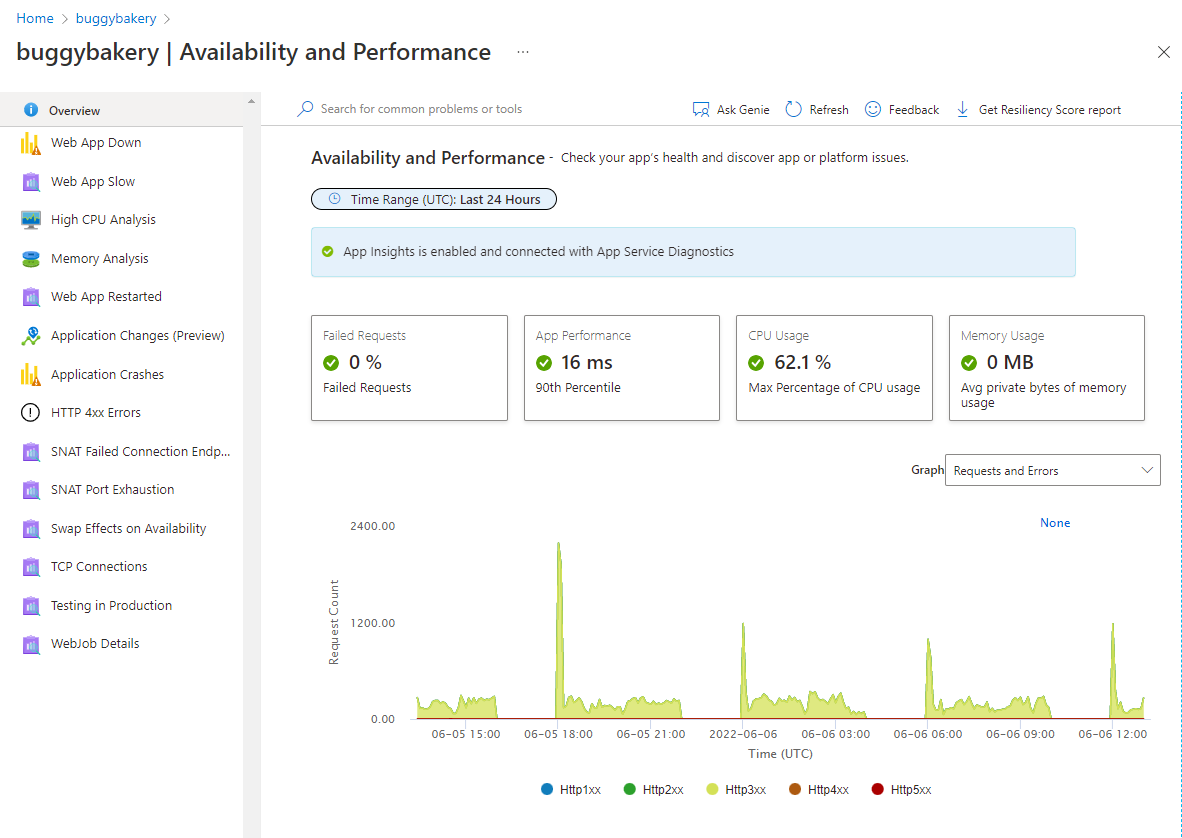
Rapport de diagnostic
Lorsque vous choisissez d’examiner le problème de façon plus approfondie en cliquant sur une rubrique, vous pouvez afficher plus de détails sur la rubrique, s’accompagnant souvent de graphiques et de fichiers Markdown. Le rapport de diagnostic peut représenter un outil puissant pour identifier le problème rencontré avec votre application. Voici l’application web à partir de la disponibilité et des performances :
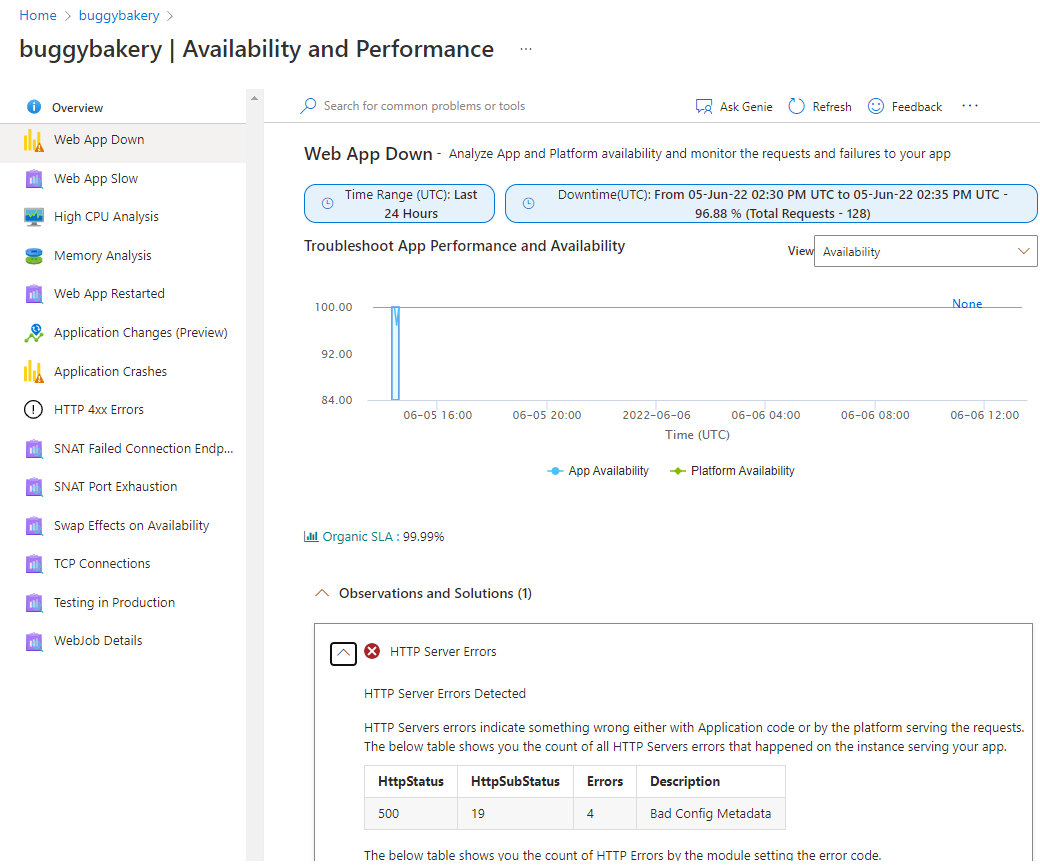
Score de résilience
Pour passer en revue les recommandations de bonnes pratiques personnalisées, consultez le Rapport de score de résilience. Il est disponible sous la forme d’un rapport PDF téléchargeable. Pour l’obtenir, il voua suffit de cliquer sur le bouton « Obtenir le rapport de score de résilience » disponible dans la barre de commandes de l’une des catégories Résolution des problèmes.
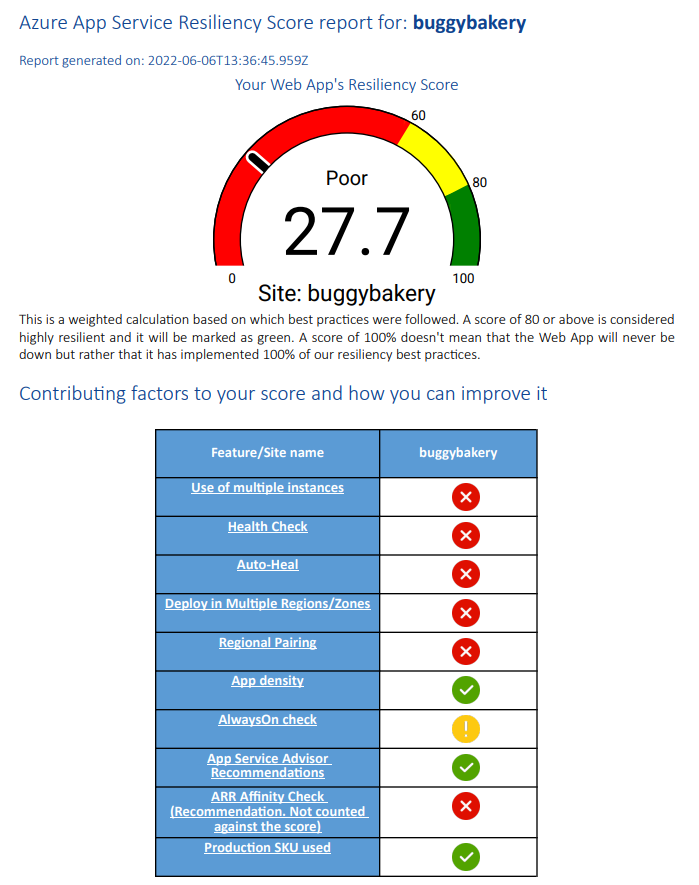
Examiner les problèmes de code d’application (uniquement pour une application Windows)
Dans la mesure où de nombreux problèmes d’application sont liés à des problèmes au niveau du code, les diagnostics App Service s’intègrent à Application Insights pour mettre en évidence les exceptions et les problèmes de dépendance qui peuvent être corrélés au temps d’arrêt sélectionné. Application Insights doit être activé séparément.
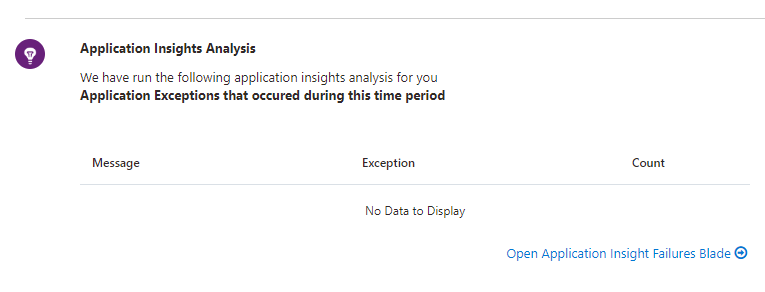
Pour afficher les dépendances et les exceptions d’Application Insights, sélectionnez les raccourcis de vignette Web App Down (Application web arrêtée) ou Web App Slow (Application web lente).
Étapes de dépannage
Si un problème appartenant à une catégorie de problèmes spécifique est détecté au cours des dernières 24 heures, vous pouvez afficher le rapport de diagnostic complet ; en consultant les diagnostics App Service, vous pouvez être invité à lire des conseils et à suivre des étapes de résolution des problèmes supplémentaires qui procurent une expérience plus interactive.
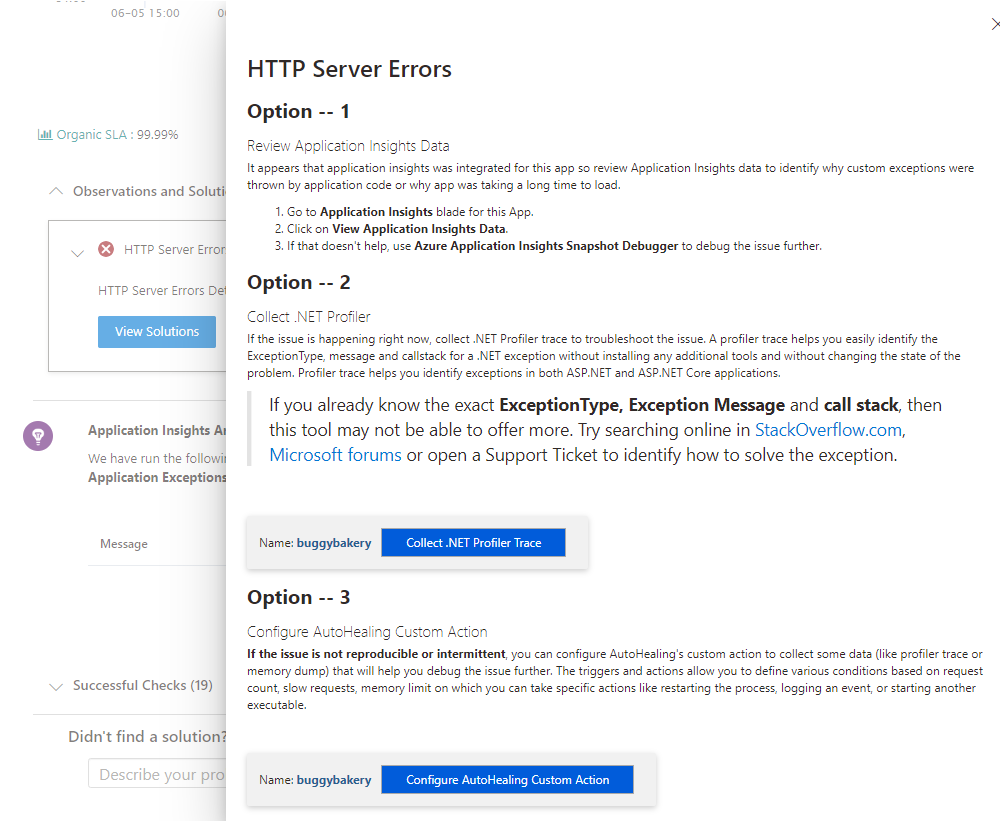
Outils de diagnostic
Les Outils de diagnostics incluent des outils de diagnostic plus avancés qui vous aident à examiner les problèmes de code d’application, de lenteur, de chaînes de connexion, etc. Ils incluent également des outils proactifs qui vous aident à atténuer les problèmes liés à l’utilisation de l’UC, aux demandes et à la mémoire.
Surveillance Proactive de l’UC (uniquement pour l’application Windows)
La surveillance proactive de l’UC vous offre un moyen simple et proactif pour intervenir lorsque votre application ou le processus enfant de votre application consomme des ressources d’UC de façon intensive. Vous pouvez définir vos propres règles de seuil d’UC pour atténuer temporairement un problème d’utilisation intensive de l’UC jusqu’à ce que la véritable cause du problème inattendu soit identifiée. Pour plus d’informations, consultez Atténuer vos problèmes d’UC avant qu’ils ne se produisent.
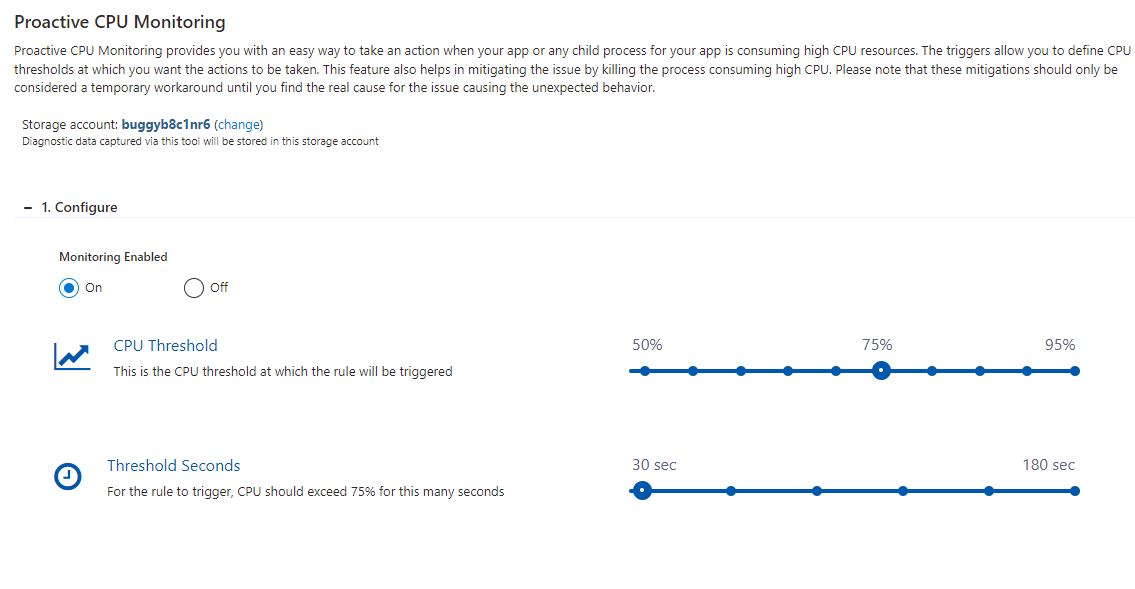
Réparation automatique
La réparation automatique est une action d’atténuation que vous pouvez entreprendre quand votre application présente un comportement inattendu. Vous pouvez définir vos propres règles selon le nombre de demandes, la lenteur des demandes, la limite de mémoire et le code d’état HTTP pour déclencher des actions d’atténuation. Utilisez l’outil pour atténuer temporairement les effets d’un comportement inattendu jusqu’à ce que vous trouviez la cause racine. Cet outil est actuellement disponible pour les Applications Web Windows, Applications Web Linux et Conteneurs personnalisés Linux. Les conditions prises en charge et l’atténuation varient en fonction du type de l’application Web. Pour plus d’informations, consultez Annonce de la nouvelle expérience de réparation automatique dans les diagnostics de service de l’application et Annonce de la Réparation automatique pour Linux.
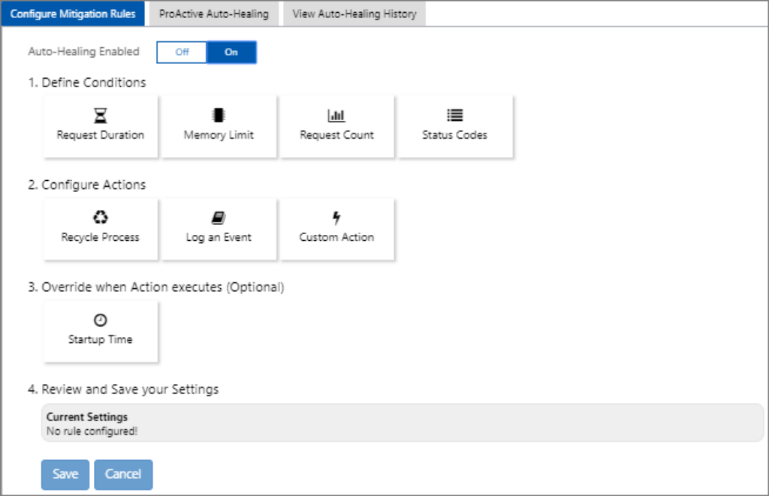
Réparation automatique proactive (uniquement pour l’application Windows)
Comme la supervision proactive du processeur, la réparation automatique proactive constitue une solution idéale pour atténuer un comportement inattendu de votre application. La réparation automatique proactive redémarre votre application quand App Service détermine que votre application est dans un état irrécupérable. Pour plus d’informations, consultez Présentation de la répartition automatique proactive.
Navigateur et analyse des modifications (uniquement pour les applications Windows)
Dans une grande équipe avec intégration continue où votre application a de nombreuses dépendances, il peut être difficile d’identifier la modification spécifique qui provoque un comportement anormal. Navigateur offre une bonne visibilité de la topologie de votre application en affichant automatiquement une carte des dépendances de votre application et toutes les ressources dans le même abonnement. Navigateur vous permet d’afficher une liste centralisée des modifications apportées par votre application et ses dépendances, et de vous focaliser sur une modification entraînant un comportement anormal. Vous pouvez y accéder par le biais de la vignette Navigateur dans la page d’accueil, et vous devez l’activer avant de l’utiliser pour la première fois. Pour plus d’informations, consultez Get visibility into your app’s dependencies with Navigator.
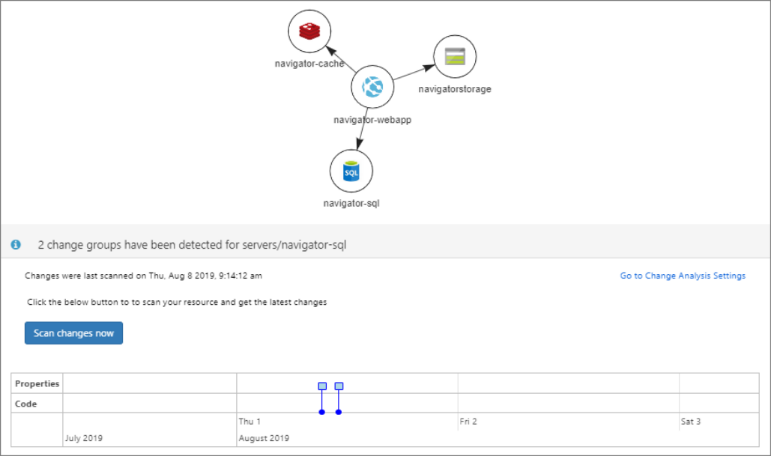
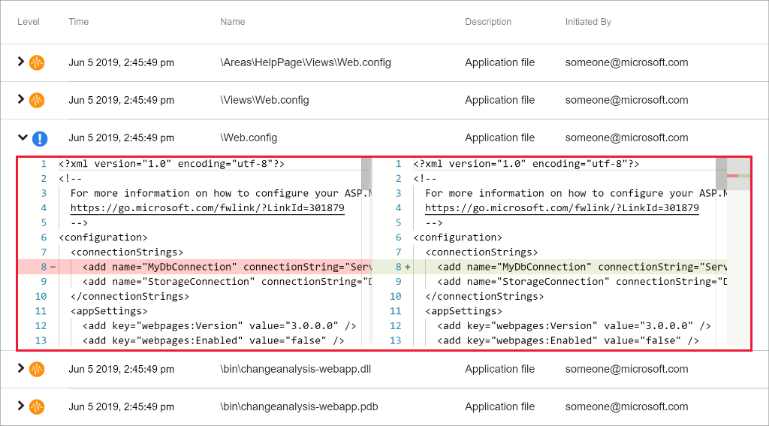
L’analyse des modifications d’application est accessible par le biais des raccourcis de vignettes Modifications d’application et Blocages de l’applicationdansDisponibilité et performances ; ainsi, vous pouvez l’utiliser en même temps que d’autres métriques. Avant d’utiliser la fonctionnalité, vous devez l’activer. Pour plus d’informations, consultez Announcing the new change analysis experience in App Service Diagnostics.
Publiez vos questions ou vos commentaires sur UserVoice en ajoutant « [Diag] » dans le titre.